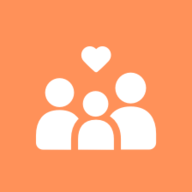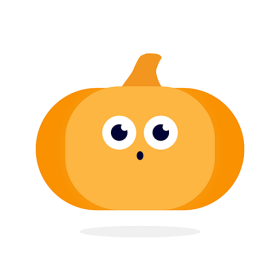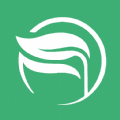iOS如何设置访问限制详细步骤
2024-11-08 09:37:48来源:n88game编辑:佚名
访问限制是ios设备中一个非常实用的功能,特别是对于有小孩的家庭用户来说,它能帮助家长更好地控制和管理孩子对手机的使用。本文将详细介绍ios的访问限制功能,包括如何设置、使用以及解除限制。
什么是访问限制?
访问限制实质上是对ios设备功能的一种控制手段。通过访问限制,用户可以禁用或隐藏某些应用和功能,从而避免孩子误操作或接触到不适宜的内容。例如,可以禁用safari浏览器、facetime通话、应用内购买等功能,甚至限制访问特定级别的内容。
如何设置访问限制?
在ios 11及之前的系统中,访问限制功能位于“设置”>“通用”>“访问限制”中。而在ios 12及更新的系统中,访问限制被整合到了“屏幕使用时间”功能中。以下是设置访问限制的步骤:
1. 打开设置:在iphone主屏幕上找到并点击“设置”应用。
2. 进入屏幕使用时间:向下滑动并点击“屏幕使用时间”。
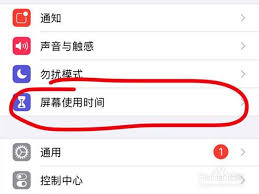
3. 访问内容和隐私限制:在屏幕使用时间页面中,选择“内容和隐私访问限制”。
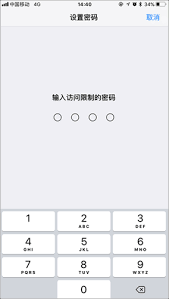
4. 启用访问限制:系统会要求你创建一个屏幕使用时间密码,然后你可以开始设置访问限制。
在访问限制的设置页面中,用户可以选择禁用各种功能,如siri、itunes购买功能、安装/删除应用等。此外,还可以限制访问特定内容,如儿童不宜的内容或具有分级限制的内容。
访问限制的具体功能
访问限制提供了多种功能,以满足不同用户的需求。以下是访问限制的一些主要功能:
- 限制应用和功能:禁用safari浏览器、相机、siri与听写、facetime通话等。
- 内容限制:阻止访问儿童不宜内容和具有分级限制的内容,包括影片、电视节目、图书和应用。
- 应用内购买限制:防止未经授权的应用内购买。
- 网站访问限制:阻止访问所有网站或仅允许访问指定的网站。
- 隐私保护:控制位置、相机、麦克风、通讯录等权限,保障用户隐私。
如何解除访问限制?
当用户需要解除访问限制时,可以按照以下步骤进行操作:
1. 打开设置:在iphone主屏幕上找到并点击“设置”应用。
2. 进入屏幕使用时间:向下滑动并点击“屏幕使用时间”。
3. 访问内容和隐私限制:选择“内容和隐私访问限制”。
4. 关闭访问限制:在“内容和隐私访问限制”页面中,点击开关按钮以关闭访问限制。如果系统提示输入密码,请输入正确的屏幕使用时间密码。
除了完全关闭访问限制外,用户还可以根据需要自定义访问限制,例如只允许访问特定的应用或内容。
解除访问限制的注意事项
在解除访问限制时,用户需要注意以下几点:
- 了解限制内容:在解除访问限制之前,用户应该清楚自己正在解除哪些限制,以避免误操作导致不必要的风险。
- 定期审查设置:建议用户定期审查手机的访问限制设置,以确保它们仍然符合自己的需求和期望。
总结
访问限制是ios设备中一个非常实用的功能,它可以帮助家长更好地管理孩子对手机的使用,包括限制应用和功能、内容访问以及隐私保护。通过本文的介绍,相信你已经对如何设置和使用访问限制有了更加清晰的了解。在未来的使用中,希望你能充分利用这一功能,为自己的手机使用带来更加便捷和安全的体验。